Photoshop制作中秋節飄帶藝術字教程(2)
文章來源于 PS聯盟,感謝作者 Sener 給我們帶來經精彩的文章!設計教程/PS教程/文字特效2015-09-09
6、按Ctrl + T 變形,調整好角度及大小跟文字的筆畫貼近,如圖10,然后在變形框中間右鍵選擇變形,如圖11。 7、調整各節點,盡量把飄帶形狀轉為與文字筆畫相近,自然滿意后回車確定。 8、這是確定后的效果,頂部區
6、按Ctrl + T 變形,調整好角度及大小跟文字的筆畫貼近,如圖10,然后在變形框中間右鍵選擇“變形”,如圖11。


7、調整各節點,盡量把飄帶形狀轉為與文字筆畫相近,自然滿意后回車確定。

8、這是確定后的效果,頂部區域還不是很理想,還需要液化或涂抹處理。

9、選擇涂抹工具,強調設置為40%,大小為25像素,如下圖。

10、按照畫筆走向涂抹一下,不需要太精細,上面還會對接其它飄帶。

11、把原飄帶圖層復制一層,按Ctrl + Shift + ] 置頂,再選擇菜單:編輯 > 變化 > 垂直翻轉,如下圖。

12、按Ctrl + T 變形,調整好大小、角度、位置,如圖17,然后在變形框內右鍵選擇“變形”。

13、調整各節點調整弧度,如下圖,自己滿意后回車確定。左側部分弧度還不好控制,先不要去管。

14、第二條飄帶還不是很好,局部要做一些微調。

15、用套索工具勾取左側局部,如下圖。

16、按Ctrl + T 變形,然后右鍵選擇“變形”,如下圖。

 情非得已
情非得已
推薦文章
-
 Photoshop制作火焰燃燒的文字效果2021-03-10
Photoshop制作火焰燃燒的文字效果2021-03-10
-
 Photoshop制作金色的海報標題文字教程2021-02-22
Photoshop制作金色的海報標題文字教程2021-02-22
-
 Photoshop制作炫麗的游戲風格藝術字2021-02-22
Photoshop制作炫麗的游戲風格藝術字2021-02-22
-
 Photoshop制作立體效果的黃金藝術字2020-03-18
Photoshop制作立體效果的黃金藝術字2020-03-18
-
 Photoshop制作逼真的熔巖藝術字2020-03-15
Photoshop制作逼真的熔巖藝術字2020-03-15
-
 Photoshop通過透視制作公路上的藝術字2020-03-15
Photoshop通過透視制作公路上的藝術字2020-03-15
-
 Photoshop設計金色立體特效的藝術字2020-03-12
Photoshop設計金色立體特效的藝術字2020-03-12
-
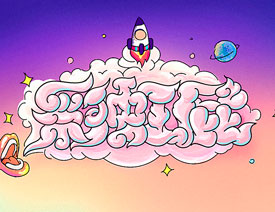 Photoshop制作卡通風格的手繪藝術字2020-03-09
Photoshop制作卡通風格的手繪藝術字2020-03-09
-
 銀色文字:用PS圖層樣式制作金屬字教程2019-07-22
銀色文字:用PS圖層樣式制作金屬字教程2019-07-22
-
 3D立體字:用PS制作沙發靠椅主題立體字2019-07-18
3D立體字:用PS制作沙發靠椅主題立體字2019-07-18
熱門文章
-
 Photoshop制作金色的海報標題文字教程2021-02-22
Photoshop制作金色的海報標題文字教程2021-02-22
-
 Photoshop繪制逼真的粉筆字教程2021-03-05
Photoshop繪制逼真的粉筆字教程2021-03-05
-
 Photoshop制作火焰燃燒的文字效果2021-03-10
Photoshop制作火焰燃燒的文字效果2021-03-10
-
 Photoshop制作火焰燃燒的文字教程2021-03-05
Photoshop制作火焰燃燒的文字教程2021-03-05
-
 Photoshop制作暗黑破壞神主題金屬字教程2021-03-16
Photoshop制作暗黑破壞神主題金屬字教程2021-03-16
-
 Photoshop制作炫麗的游戲風格藝術字2021-02-22
Photoshop制作炫麗的游戲風格藝術字2021-02-22
-
 Photoshop制作暗黑破壞神主題金屬字教程
相關文章1812021-03-16
Photoshop制作暗黑破壞神主題金屬字教程
相關文章1812021-03-16
-
 Photoshop制作火焰燃燒的文字效果
相關文章2082021-03-10
Photoshop制作火焰燃燒的文字效果
相關文章2082021-03-10
-
 Photoshop繪制逼真的粉筆字教程
相關文章2642021-03-05
Photoshop繪制逼真的粉筆字教程
相關文章2642021-03-05
-
 Photoshop制作火焰燃燒的文字教程
相關文章1882021-03-05
Photoshop制作火焰燃燒的文字教程
相關文章1882021-03-05
-
 Photoshop制作金色的海報標題文字教程
相關文章3742021-02-22
Photoshop制作金色的海報標題文字教程
相關文章3742021-02-22
-
 Photoshop制作炫麗的游戲風格藝術字
相關文章1692021-02-22
Photoshop制作炫麗的游戲風格藝術字
相關文章1692021-02-22
-
 Photoshop制作彩色手寫字教程
相關文章20042020-09-28
Photoshop制作彩色手寫字教程
相關文章20042020-09-28
-
 Photoshop制作夏季水花藝術字教程
相關文章16862020-07-09
Photoshop制作夏季水花藝術字教程
相關文章16862020-07-09
